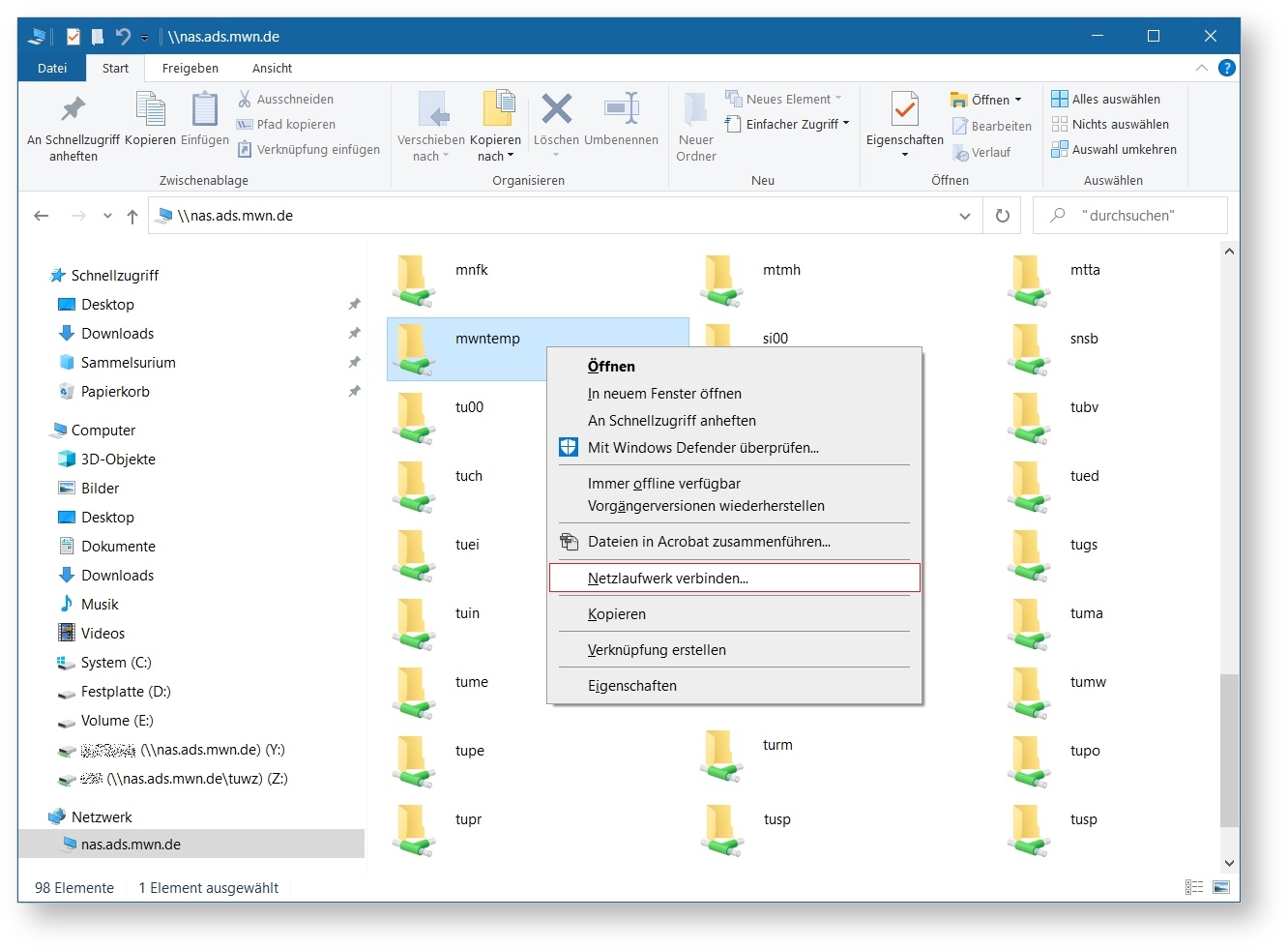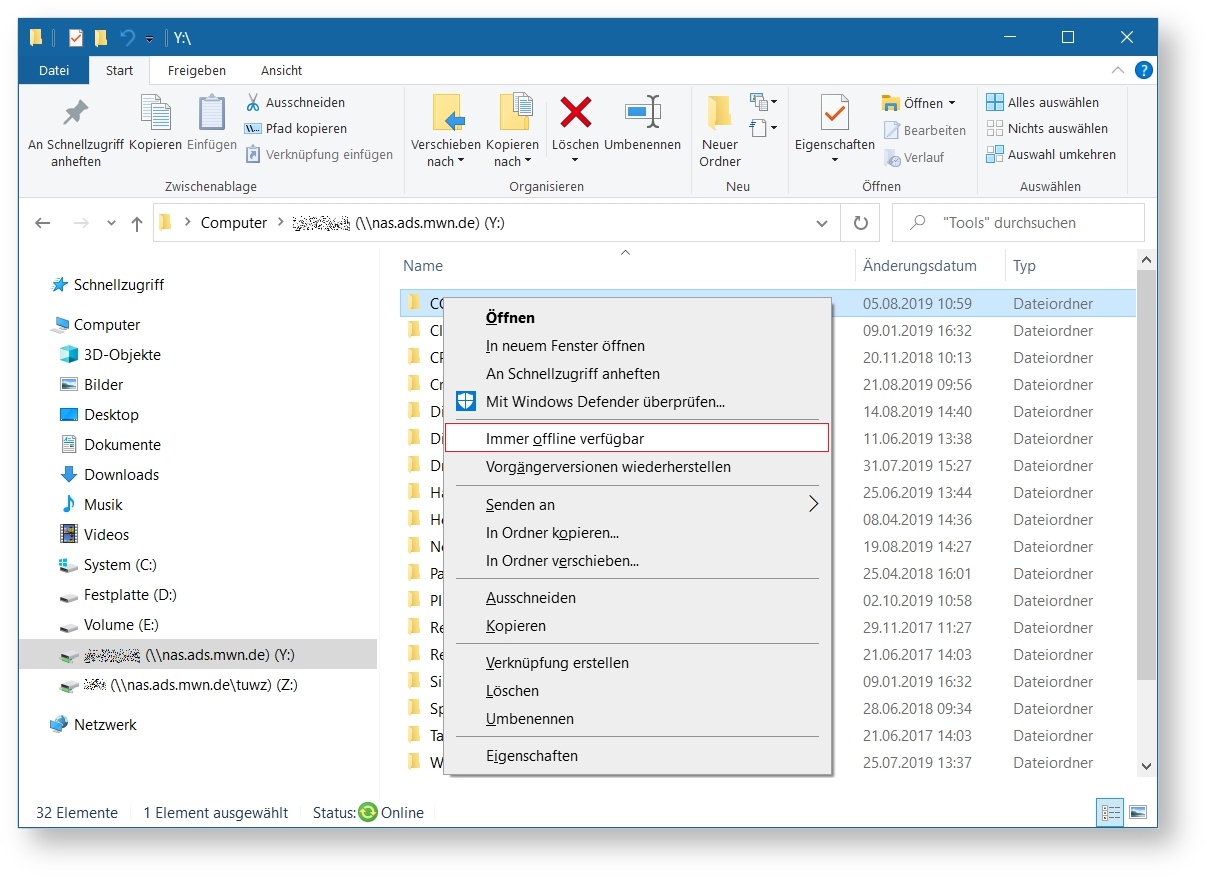Daten synchron halten
Offlinedateien ist eine nützliche Synchronisierungsfunktion in Windows 7/8/10, die mit dem Synchronisierungscenter funktioniert und man als direkten Nachfolger von "ActiveSync" sehen kann. Mit Hilfe des Feature können alle Informationen (sogenannte Offlinedateien) zwischen Computer und verbundenem Gerät (z.B. Netzwerkspeicher oder externe Festplatten) synchronisiert werden. Die Offlinedateien sind dabei nur eine Kopie der Dateien und Ordner, die auf dem Computer gespeichert werden.
Wenn Dateien mit Offlinedateienordner oder dem Synchronisierungscenter synchronisieren werden sollen, muss zunächst die Offlinedateien und der Offlinedateienordner aktiviert werden.
Der Offlinedateienordner wird verwendet, um Offlinedateien zwischen Ihrem Computer und dem Netzwerklaufwerk synchron zu halten.
Normalerweise erstellt man einen freigegebenen Ordner, um die Netzwerkdateien und -ordner auf einem Laufwerk zu speichern. Wenn eins der Geräte jedoch offline, muss das Laufwerk an den lokalen Computer weitergeleitet werden.
Schritt 1. Netzlaufwerk mit lokalem Laufwerk synchronisieren
- Auf den freigegebenen Ordner (z.B. auf dem Netzlaufwerk) zugreifen.
Mit der Tastenkombination [Win+R] kann (mit zwei umgekehrte Schrägstrichen \\) sowie einer IP-Adresse oder
einem Hostnamen auf das Laufwerk zugegriffen werden.
Ein weitere Möglichkeit wäre über die Adresszeile im Windows Explorer (Dateimanager) oder über das "Netzwerk".
Sobald das Gerät verbunden ist, werden die freigegebene Ordner angezeigt. - Das entsprechende Laufwerk/Ordner kann durch Auswahl mit "Netzlaufwerk verbinden" am lokalen Computer eingebunden werden.
- Nun können die Offlinedateienordner oder dessen Unterordner im Kontextmenü "Immer offline verfügbar" ausgewählt werden.
- Warten Sie auf das Endergebnis, nachdem Sie eine Meldung erhalten, dass Ihre Dateien offline verfügbar sind.
Wenn dieser Vorgang abgeschlossen ist, sind die Offlinedateien verfügbar.
Auf dem verbundenen Netzlaufwerk wird eine Liste der Ordner gezeigt, die bereits im Ordner "Offlinedateien" zwischengespeichert wurden. Jedoch können nur auf Dateien zugegriffen werden, die offline verfügbar sind. Ein Versuch, einen Ordner zu öffnen, der nicht offline verfügbar ist, wird als leer angezeigt, wenn man nicht mit dem Gerät verbunden ist.
Schritt 2. Offlinedateien in Windows aktivieren
Über die Windows Suchfunktion nach "Systemsteuerung" suchen.
In der Systemsteurung im oberen rechten Bereich "Systemsteuerung durchsuchen" nach "Synchronisierungscenter" suchen und öffnen.
ggf. kann auch über die Windows Suchfunktion nach dem Synchronisierungscenter gesucht werden.
Im Synchronisierungscenter über "Offlinedateien verwalten" im linken Fensterbereich, können die Offlinedateien aktiviert werden.
Nach der Aktivierung muss der Computer neu gestartet werden, um den Offlinedateienordner zu aktivieren.
Wenn der Computer nicht neu gestartet wird, werden die Ordner für Offlinedateien nicht auf dem Computer gespeichert.